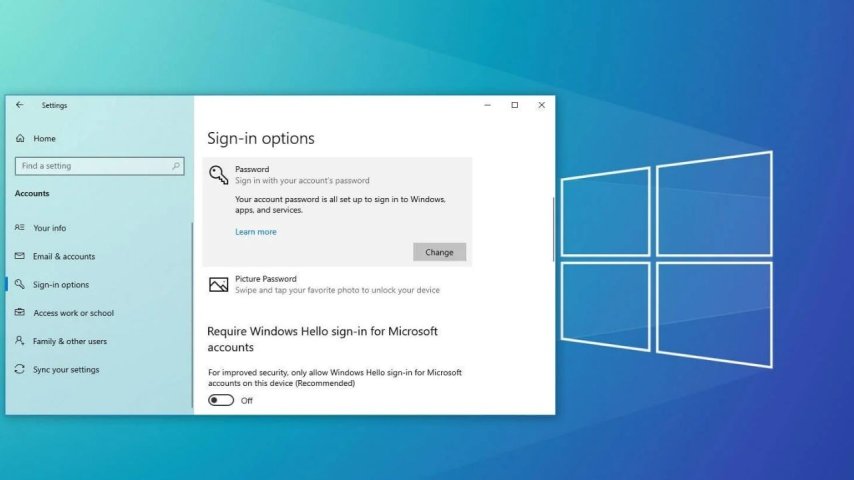Windows 10 bilgisayarınızın başında her defasında şifre girmekten sıkıldınız mı? Özellikle evde tek başınıza kullanıyorsanız, bu durum can sıkıcı olabiliyor. Neyse ki, Windows 10'da oturum açma şifresini kaldırmak veya sıfırlamak mümkün. Ancak bu işlemlerin risklerini ve alternatiflerini bilmek önemlidir. Gelin, birlikte bu konuyu inceleyelim.
Windows 10'da Şifre Nasıl Kaldırılır?
Şifrenizi kaldırmak için şu adımları izleyebilirsiniz:
- Çalıştır Penceresini Açın: "Windows" tuşu + "R" tuşlarına aynı anda basarak Çalıştır penceresini açın.
- Komutu Girin: Açılan pencereye "netplwiz" yazın ve Enter tuşuna basın.
- Kullanıcı Hesabını Seçin: Kullanıcı Hesapları penceresi açıldığında, şifresini kaldırmak istediğiniz kullanıcı hesabını seçin.
- İşareti Kaldırın: "Kullanıcı bu bilgisayarı kullanmak için bir kullanıcı adı ve parola girmelidir" seçeneğinin yanındaki işareti kaldırın.
- Değişiklikleri Kaydedin: "Uygula" ve ardından "Tamam" butonlarına tıklayarak değişiklikleri kaydedin.
Şifre Kaldırmanın Riskleri
Şifrenizi kaldırmanın bazı güvenlik riskleri vardır:
Erişim Kolaylığı: Bilgisayarınız başkaları tarafından da kullanılıyorsa, kişisel verilerinize ve dosyalarınıza kolayca erişebilirler. Güvenlik Açığı: Bilgisayarınıza yetkisiz erişim riski artar. Özellikle halka açık bir yerde veya paylaşılan bir bilgisayarda şifresiz oturum açmak tehlikeli olabilir.Windows 10'da Şifre Nasıl Sıfırlanır?
Şifrenizi unuttuysanız, aşağıdaki yöntemlerle sıfırlayabilirsiniz:
Güvenliği Elde Tutmak İçin Alternatifler
Şifrenizi kaldırmak yerine, daha güvenli alternatifler deneyebilirsiniz:
Windows Hello: Parmak izi, yüz tanıma veya PIN kodu gibi biyometrik verilerle hızlı ve güvenli oturum açma sağlar. Güçlü Parola Oluşturma: Karmaşık ve tahmin edilmesi zor bir parola kullanarak güvenliğinizi artırabilirsiniz. Parola Yöneticisi Kullanma: Güçlü ve farklı parolalar oluşturup hatırlamanızı kolaylaştıran bir parola yöneticisi kullanabilirsiniz.